Почему ты должен включить управление жестами, отказавшись от кнопок Android
Несмотря на то, что смартфоны приучили нас к сенсорному экрану, долгое время для навигации в операционной системе Android использовались кнопки, расположенные в нижней части дисплея. Они были необходимы для выполнения таких действий, как «Назад», «Домой» и «Список запущенных приложений». Однако сами кнопки отъедали полезное пространство под дисплеем, не позволяя производителям сделать по-настоящему безрамочный смартфон.
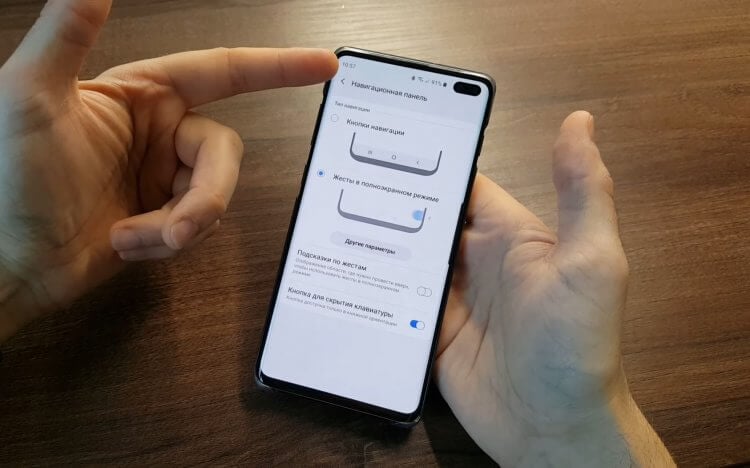
Управление жестами намного удобнее кнопок
Ситуация начала меняться в конце 2017 года. Безрамочные модели получили широкоформатные экраны, где вместо стандартного соотношения сторон 16:9 использовалось уже 18:9 или даже 20:9. Однако проблема взаимодействия со смартфоном продолжала оставаться актуальной ровно до тех пор, пока в Android 9 не появилось управление жестами. В условиях вытянутых дисплеев это оптимальный способ навигации, но многие люди до сих пор предпочитают ему классический Андроид с кнопками. Объясняем, почему такой тип взаимодействия с системой — архаизм, и чем он уступает жестовому управлению.
Содержание
Кнопки управления Андроид
Главное преимущество жестов в сравнении с наэкранными кнопками заключается в увеличении полезной площади экрана. Так, если вы используете стандартное управление Андроид, то в браузере и в любом другом приложении будет отображаться дополнительная строка. Она необходима для того, чтобы кнопки всегда были на виду, и пользователь мог в любой момент выполнить желаемое действие.

Наэкранные кнопки съедают много пространства
Особенно неудобными кнопки кажутся в играх, где они по умолчанию скрываются. Вы не сможете быстро вернуться на рабочий стол, пока не вызовете вспомогательную панель, для чего необходимо сделать свайп от края экрана. В некоторых играх (например, Asphalt 9) на месте, где нужно смахнуть пальцем, располагаются дополнительные элементы интерфейса, что доставляет серьезные неудобства, ведь вместо навигационной панели вы рискуете запустить окно чата. При управлении жестами все намного проще: взмах от нижней части экрана, и мы оказываемся на рабочем столе.

В некоторых играх наэкранные кнопки доставляют неудобства
Управление жестами на Андроид
Думаю, приведенных выше доводов достаточно, чтобы осознать все неудобство кнопок Андроид. Поэтому оптимальным способом навигации справедливо считается управление жестами. Хотя официально оно появилось только в Android 9, подобный тип взаимодействия со смартфоном доступен и на более ранних версиях операционной системы.
В 2018 году у меня на руках был Meizu M6s — бюджетный аппарат, который вышел на устаревшем Android 7 и базируется на этой ОС до сих пор. В то же время смартфон практически сразу предлагал управление жестами за счет своей оболочки Flyme OS. Производители мобильных устройств нередко внедряют собственные фишки, не дожидаясь обновления Андроид. Поэтому, если вы пользуетесь телефоном с вытянутым экраном (соотношение сторон 18:9 и шире), то с вероятностью 95% у вас есть возможность включить жесты.
Перед тем, как мы перейдем к способам активации данного варианта управления, отмечу, что за последние годы жесты Андроид претерпели серьезные изменения. Если пару лет назад на них жаловались даже авторы Androidinsider, то сейчас практически все проблемы устранены. Во-первых, жесты стали унифицированы, то есть вне зависимости от производителя используются одни и те же свайпы для управления. Во-вторых, сам механизм теперь хорошо оптимизирован, благодаря чему при должном уровне сноровки пользователь не должен столкнуться с неправильной обработкой касаний.
Как убрать кнопки на Андроид
Новый способ навигации доступен на большинстве смартфонов Android, и теперь пришло время рассказать о том, как включить управление жестами. Если вы до сих пор используете кнопки, сделайте следующее:
- Откройте настройки телефона.
- Перейдите в раздел «Рабочий стол», а затем — «Способ навигации».
- Выберите «Жесты».
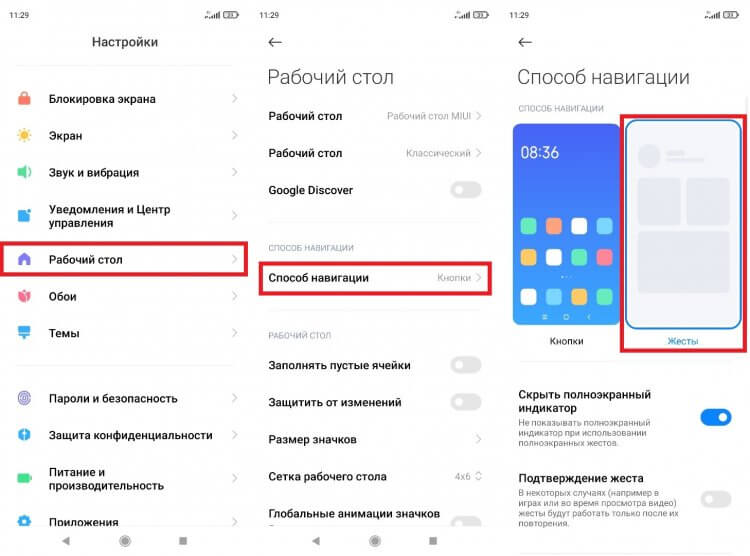
Аналогичным образом можно будет вернуться на кнопки
Представленная выше инструкция поможет вам включить жесты на Xiaomi. На Samsung для активации нового способа управления нужно поочередно открыть разделы «Дисплей» и «Панель навигации», на HONOR — «Система» и «Системная навигация», а на realme — «Системные настройки» и «Навигация в системе». Также вы можете воспользоваться поисковой строкой настроек, введя запрос «навигация».
Как настроить управление жестами
Если вы впервые включили управление жестами на Андроид, то система предложит пройти короткое обучение, в ходе которого будут изучены основные свайпы. Как правило, на всех смартфонах они следующие:
- Домой — короткий свайп от нижней части экрана;
- Назад — короткий свайп от правой или левой части экрана;
- Приложения — длинный свайп от нижней части экрана к середине.
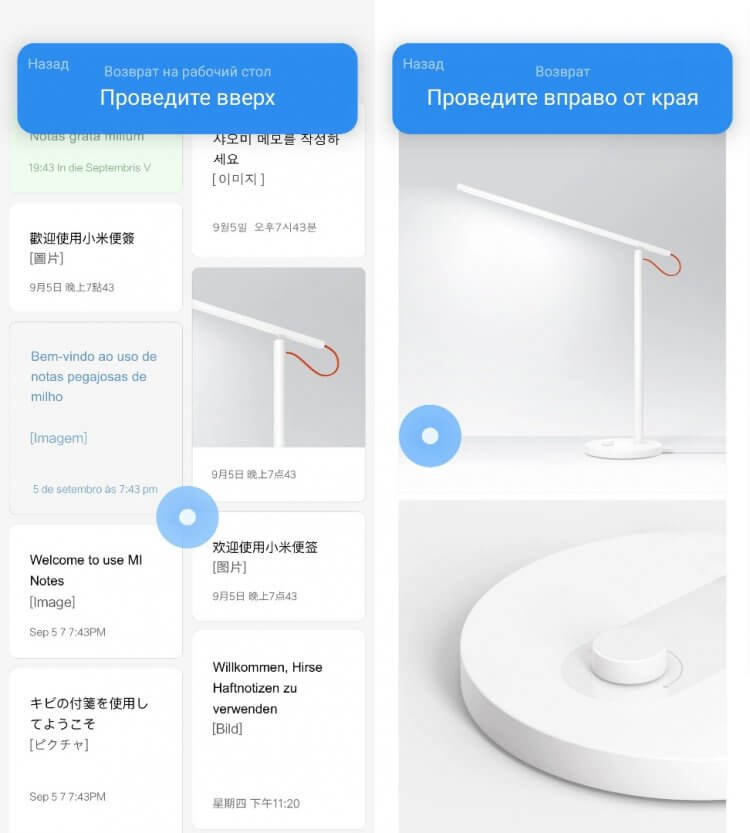
В настройках телефона доступно обучение жестам
Кроме того, вы можете настроить жесты. Среди дополнительных параметров предлагается включить или выключить полноэкранный навигатор, а также активировать подтверждение жеста.
Полноэкранный индикатор удобен для переключения между запущенными приложениями, так как вам нужно просто смахнуть по нему влево или вправо. В то же время такой элемент интерфейса отъедает полезную площадь экрана. Функция подтверждения жеста помогает избежать ложных касаний в играх, когда зачастую пользователь неловким движением возвращается на рабочий стол.
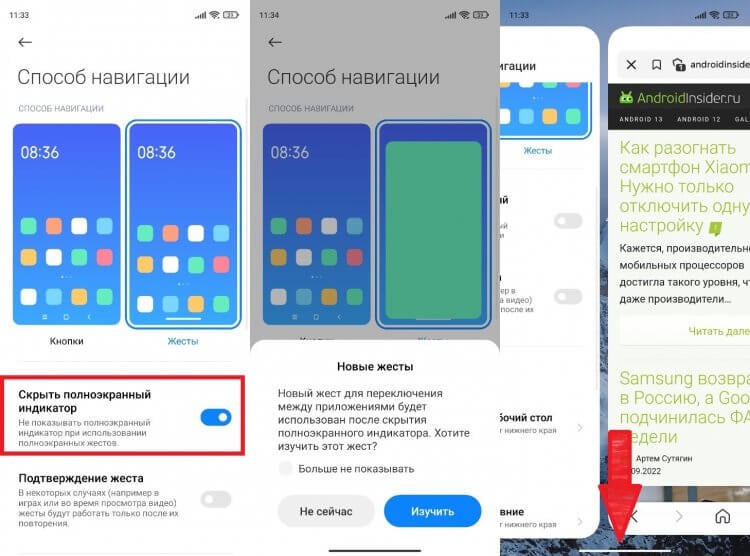
При желании можно скрыть полноэкранный индикатор
Управлением жестами я пользуюсь с 2018 года, хотя на первых порах этот способ навигации имел массу недостатков. Возвращаясь на кнопки Андроид, я испытываю дискомфорт и даже чувство отвращение. А каким вариантом управления пользуетесь вы?
